В настоящее время безопасность является одним из ключевых факторов, и для её обеспечения требуется, в том числе, установить сложный пароль к своему компьютеру, на который установлена операционная система Windows 11 или 10. В статье расскажем вам как правильно установить пароль на свой персональный компьютер.
Особенности установки пароля на Windows 11 или 10. Эта статья подскажет вам основные шаги по установке, которые очень простые, таким образом вы быстро настроите защиту вашего ПК.
Почему важно устанавливать пароль
Установка пароля для входа в операционную систему на своем компьютере поможет вам сохранить свою личную конфиденциальную информацию. Таким образом вы сведете к минимуму возможность несанкционированного доступа к своим файлам. Например, это может быть рабочая документация, фотографии, финансовые данные. Пароль – это первая линия обороны от злоумышленников, которые могут воспользоваться вашей информацией в своих не всегда законных целях.
Установка пароля в Windows 10
Перечислим основные шаги, которые придется выполнить для установки пароля на персональном компьютере с установленной операционной системой Windows 10:
- Зайдите в меню настроек. Для этого кликнете по кнопке «Пуск» в нижнем углу экрана, и выберите иконку шестеренки. Таким образом вы зайдете в меню настроек операционной системы Windows 10.

- Здесь необходимо найти раздел «Учетные записи». Зайдите в этот раздел, кликнув по нему левой кнопкой мыши.

- Нажмите на кнопку «Параметры входа» на левой панели.
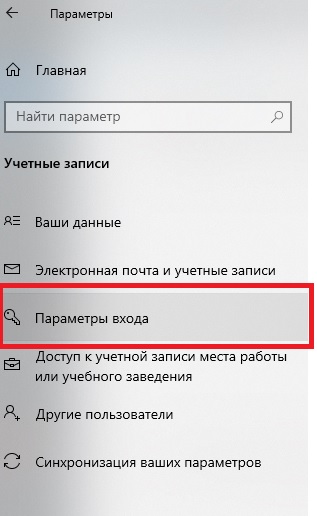
- Появится окно, в которое можно ввести свой новый пароль. Нажмите на кнопку «Добавить пароль». Следуйте инструкциям, которые дает вам операционная система, чтобы задать новый пароль. Введите новый пароль два раза для подтверждения. Укажите также подсказку для нового пароля, чтобы в случае, если вы его забудете, система вам смогла дать подсказку.
- Сохраните введенные изменения в настройках. После ввода нового пароля и другой информации, нажмите на кнопку «Далее», а затем «Готово».
- Вы завершили процедуру установки пароля в операционной системе Windows 10.
После этого пароль будет запрошен при входе в систему, выходе из спящего режима или при блокировке компьютера.
Установка пароля в Windows 11
Чтобы поставить пароль на учётную запись в Windows 11, можно воспользоваться следующим алгоритмом:
- Откройте меню с параметрами операционной системы.
- Найдите раздел «Учётные записи» и зайдите в меню «Вход в систему».
- Вы увидите перечень доступных способов блокировки компьютера. Кликните по кнопке «Пароль» чтобы добавить новый.
- Придумайте комбинацию, введите её в поле и подтвердите, введя повторно.
- Когда переживаете, что забудете пароль, введите в специальном поле подсказку.
- Кликните левой кнопкой мыши по кнопке «Далее».
- Подтвердите изменение параметров для входа и после этого система установит защиту.
Альтернативный вариант установки пароля на Windows 11 с использованием «Панели управления»:
- Откройте поисковое меню, найдите «Панель управления» и откройте её, кликнув по ярлыку левой кнопкой мыши.
- Откроется раздел, в нем выберите свою учётную запись.
- Выберите пользователя и дважды кликните по ярлыку.
- В открывшемся окне задайте новый пароль.
- Вы можете также ввести подсказку на случай, если вы забудете пароль. Например, свою дату рождения.
Таким образом вход в вашу операционную систему Windows 11 или Windows 10 будет осуществляться только после того, как вы введите соответствующий пароль для входа. Эта специальная защита сохранит ваши важные сведения, находящиеся в компьютере. Это простые и действенные способы, которыми вы можете воспользоваться в любой момент времени для установки пароля.


